目錄
設置動態QR碼
了解如何生成可用於“掃碼點餐”的動態QR碼。
動態二維碼是指每次打印票據時都會列印出的一次性二維碼。這種類型的二維碼不與餐桌關聯,並且不能重複使用。一旦掃描了動態二維碼併爲與該二維碼關聯的訂單付款,該動態二維碼就會過期。
刪除
提示:動態二維碼可防止來自餐廳外的未經授權的堂食訂單,從而增強安全性。與可以遠程複製和使用的靜態二維碼不同,動態二維碼會定期更改。例如,即使顧客不打算在餐廳用餐,也可以拍攝餐桌上設置的靜態二維碼的照片並使用它來下訂單。而至於動態二維碼,顧客需要先入座,然後服務員將爲他們提供打印的動態二維碼,他們可以掃描該二維碼下訂單。
啓用動態二維碼
您可以在商家界面上設置動態二維碼。
要啓用動態二維碼,請按照以下步驟操作:
商家界面(Classic Theme)
刪除
提示:要切換主題,請單擊右上角的帳戶名稱。然後,選擇體驗Merchant Portal 2.0。
- 登錄商家界面。
- 在左側面板上,單擊“餐廳設定” 。然後,點擊“堂食”。
- 單擊“掃碼點餐” 。
- 開啓接受堂食訂單
 ,然後啓用掃碼點餐
,然後啓用掃碼點餐 。
。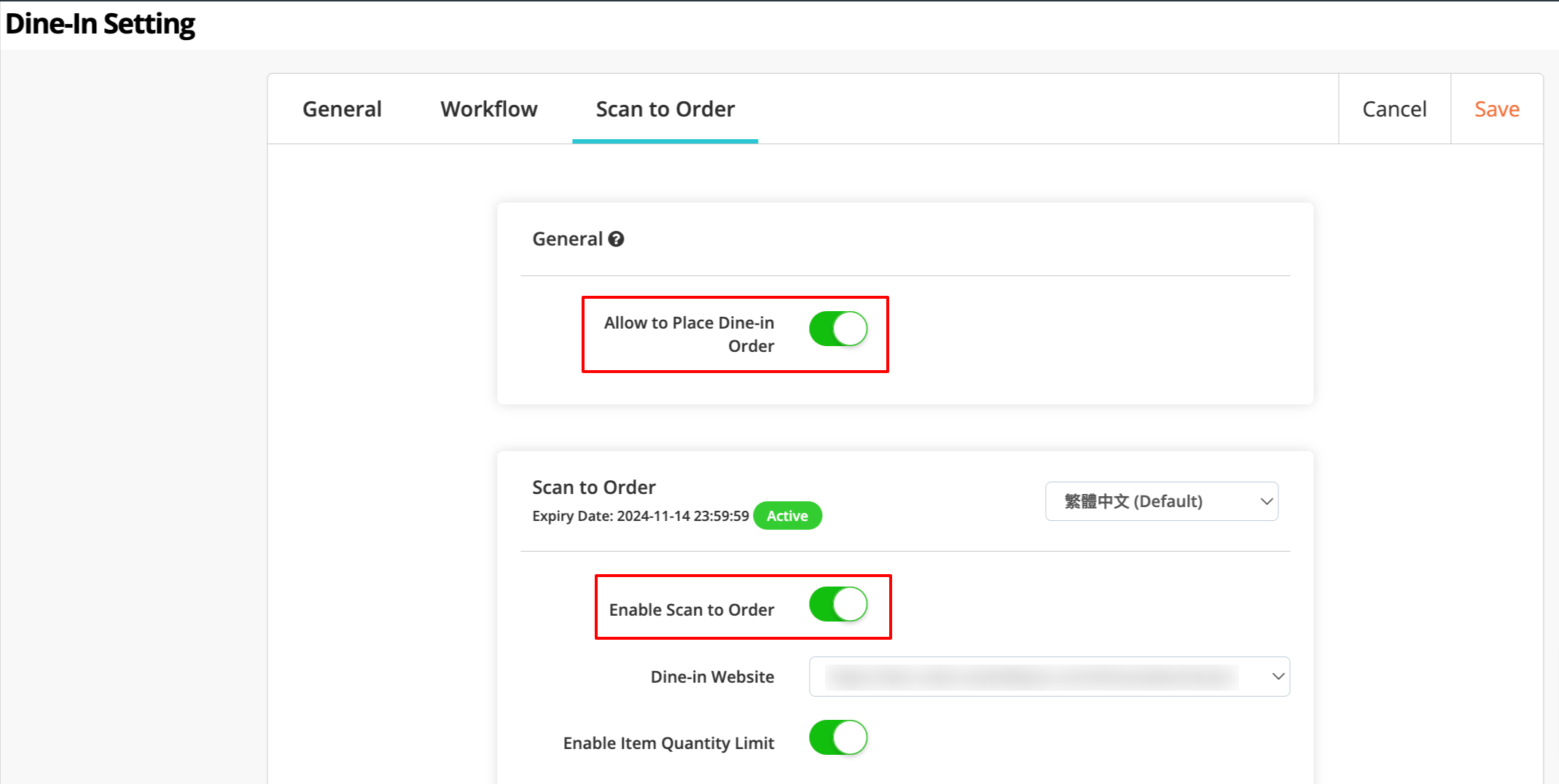
- 在“堂食網站”旁邊,選擇二維碼要鏈接到的線上下單網站URL。
- 配置“掃碼點餐”設置。
- 打開啓用一次性堂食餐桌QR碼
 。
。 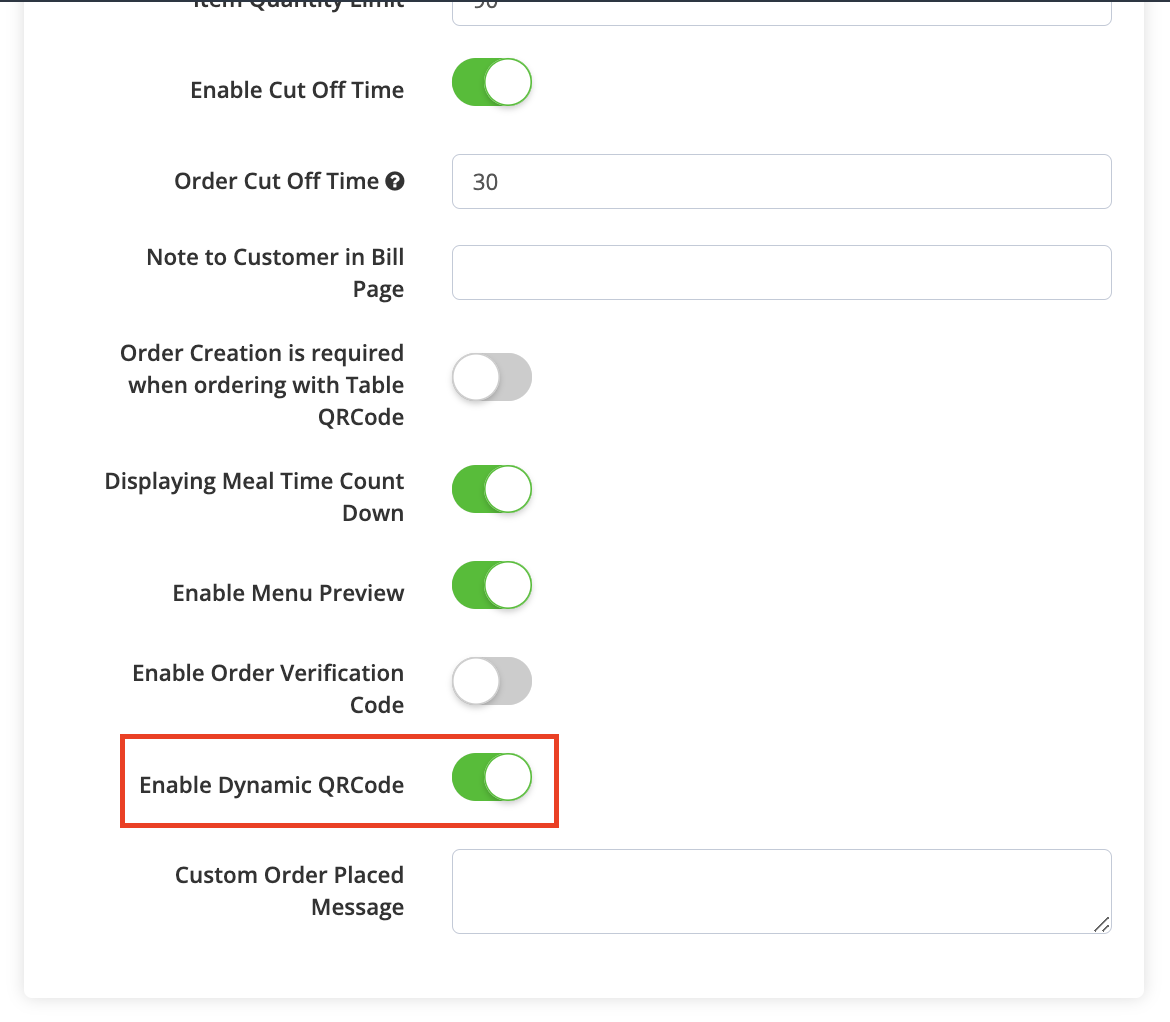
- 單擊右上角的“儲存”進行確認。
商家界面2.0
刪除
提示:要切換主題,請單擊右上角的帳戶名稱。然後,選擇返回經典介面。
- 登錄商家界面。
- 在左側面板上,單擊“餐廳設定” 。然後,點擊“堂食” 。
- 單擊“掃碼點餐” 。
- 開啓接受堂食訂單
 然後啓用掃碼點餐
然後啓用掃碼點餐 。
。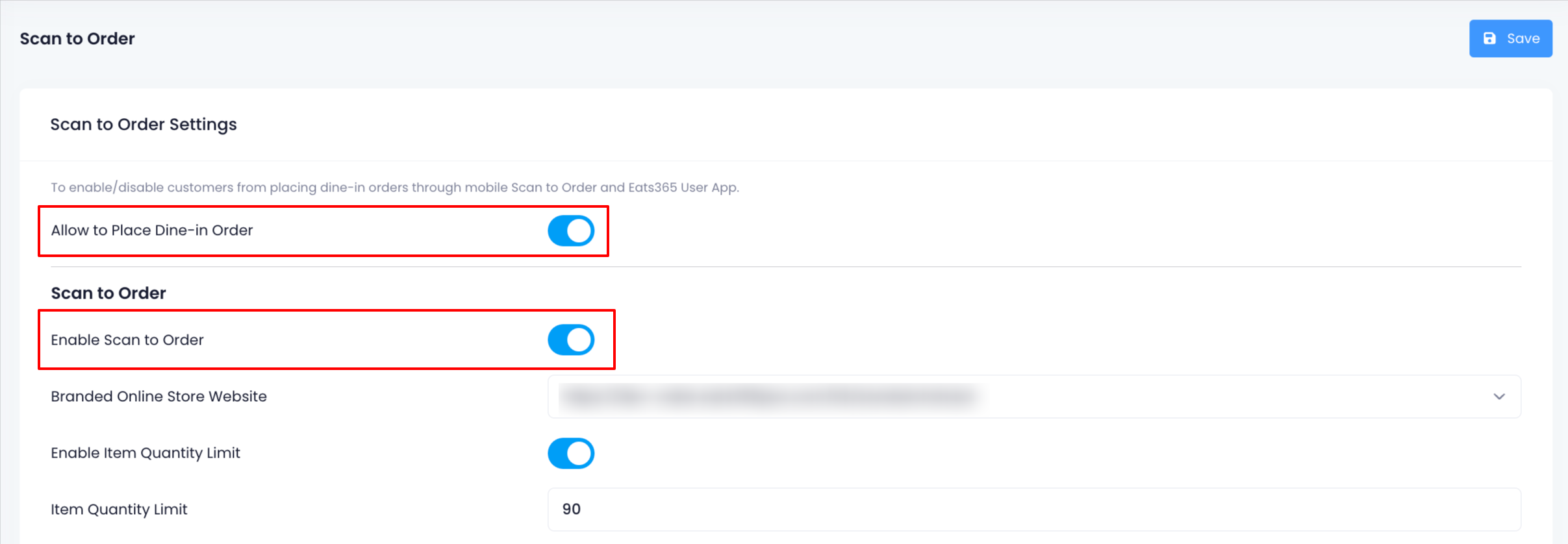
- 在線上專屬網店網站旁邊,選擇二維碼要鏈接到的線上下單網站URL。
- 配置“掃碼點餐”設置。
- 打開啓用動態QR碼
 。
。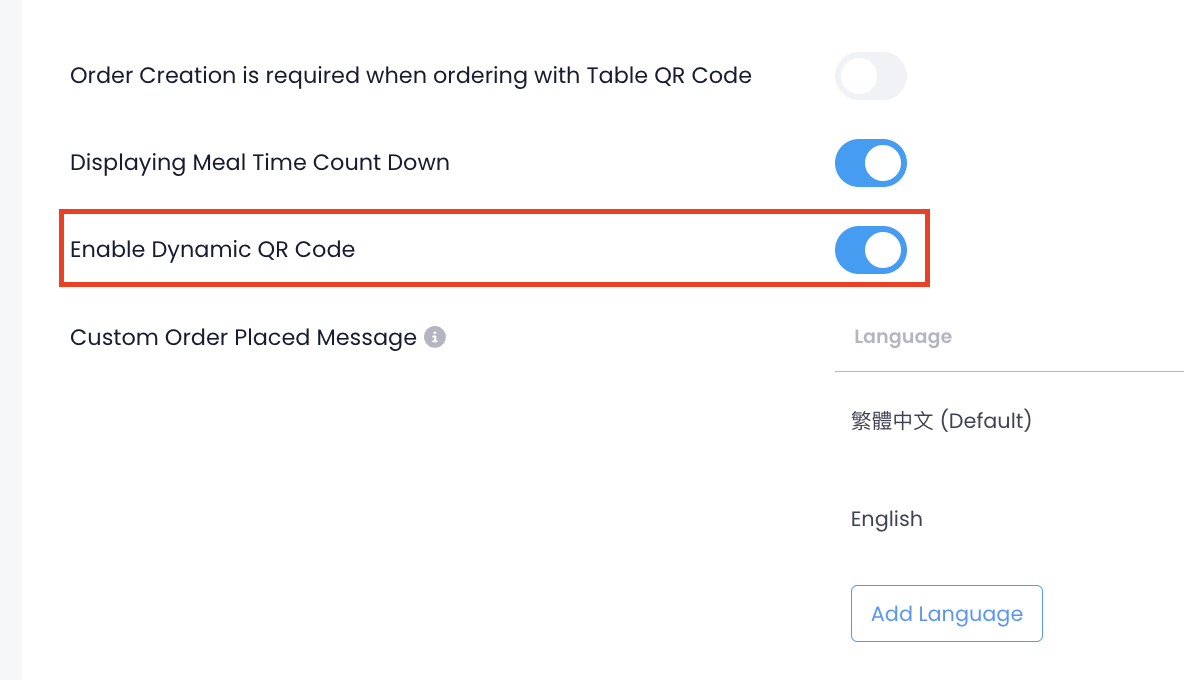
- 單擊右上角的“儲存”進行確認。
啓用動態二維碼後,二維碼將自動打印在單子上。
 Eats365 產品
Eats365 產品 商家指南
商家指南 模組
模組 會員
會員 整合
整合 硬件
硬件 員工操作
員工操作 職級和權限
職級和權限 付款
付款 報表
報表 最新消息
最新消息 產品更新
產品更新 故障排除
故障排除 探索 Eats365 產品
探索 Eats365 產品 Eats365 POS 詞彙表
Eats365 POS 詞彙表 問題排解
問題排解